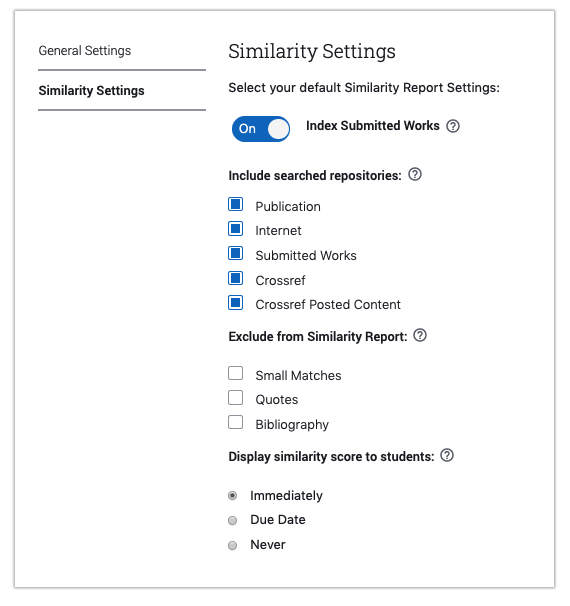課題設定の調整
課題設定への移動
1. 学習管理システム(LMS)で、更新する課題を起動します。これで受信トレイに直接移動します。
課題を起動して LMS の受信トレイに移動する方法を忘れた場合は、「 課題の受信トレイへの移動」を参照してください。
2. 受信トレイで、ヘッダーの右側にある歯車アイコンをクリックします。「課題設定」ページが表示されます。 「一般設定」セクションが最初に開きます。
3. では、このガイドの次のセクションに従って、以下を変更しましょう。
○ 一般設定(課題の指示、開始日、期限など)
○ 類似性設定(受講生が類似性レポートを見る場合など)
一般設定を調整する
1. 「一般設定」セクションを開いている場合、 「課題名」が灰色で表示されます。心配する必要はありません!これは、最初に課題を作成すると、課題名は、Turnitin LTI ツール内からではなく、LMS の設定でのみ更新できるためです。
2. 「一般設定」で必要なその他の調整を行います。忘れてしまった場合に備えて、これらの設定の意味を説明します。
a. 指示:これらは受講生に提出物を作成する際の参考にしてほしいガイドラインです(2,000 文字の制限)。
b. 開始日:これは、受講生が作業を開始できるようにするカレンダーの日付と時刻です。受講生が提出できるのは、開始日時が過ぎてからとなります。
c. 期限日:これは、受講生が自分の作品を提出しなければならないカレンダーの日付と時刻です。期限の日時を過ぎると、受講生は提出できなくなります。
3. 「一般設定」を更新したら、「設定の保存」ボタンを選択します。
類似性設定を調整する
1. サイドバーから「類似性の設定」を選択します。 これにより、課題設定パネルの「類似性の設定」タブが表示されます。
2. 「提出済み作品の索引作成」トグル設定では、管理者が選択した内容に基づいて、トグルを移動してこの設定を変更できる場合とできない場合があります。
トグルが移動可能な場合... トグルが移動可能でない場合...
a. このトグルをオンにすると、この課題への提出物が提出済み作品のリポジトリに追加され、所属機関が類似性をチェックします。
または
b. リポジトリに提出物を追加しない場合は、オフにします。 この設定を選択または変更することはできません。管理者ごとに、すべての提出物は、機関が類似性をチェックする提出済み論文のリポジトリに追加されます。
3. 「検索されたリポジトリを含める」で、Turnitin で類似性をチェックする各リポジトリの横にあるボックスを選択または変更します。Turnitin は、選択したリポジトリ内のすべての論文、記事、ウェブサイトなどに対して、この課題に対して行われた提出をチェックします。
4. 次に、「類似性レポートから除外」 で、類似性をチェックするときに Turnitin で無視させる提出物の部分の横にあるボックスを選択または変更します。Turnitin は、この課題に対して行われたすべての提出において、類似性をチェックする上でこれらの側面をスキップします。
5. 「受講生に類似性スコアを表示」で、受講生に類似性スコアを表示し、この課題の類似性レポートにアクセスできるようにするタイミングを決定します。
○ 「即時」オプションを選択すると、受講生は生成後すぐにレポートにアクセスできるようになります。
○ 「期限日」を選択すると、受講生は課題の期限日が過ぎた後にのみレポートにアクセスできるようになります。
○ 「非表示」を選択すると、講師には受講生のレポートが表示されますが、受講生には表示されません。
6. 選択または変更した設定に問題がある場合は、「設定の保存」 を選択します。
Was this page helpful?
We're sorry to hear that.